- Tražite li provjeru ažuriranja Google Play pogreška? Popravljanje je jednostavnije nego što mislite.
- U većini slučajeva ovaj problem uzrokuju problematična ažuriranja, pa bi njihovo uklanjanje moglo pomoći.
- Neki su korisnici izvijestili da oštećena predmemorija također može uzrokovati ovaj problem.
- Ako je Trgovina Play zaglavila tijekom provjere ažuriranja, možda je problem u oštećenju podataka.
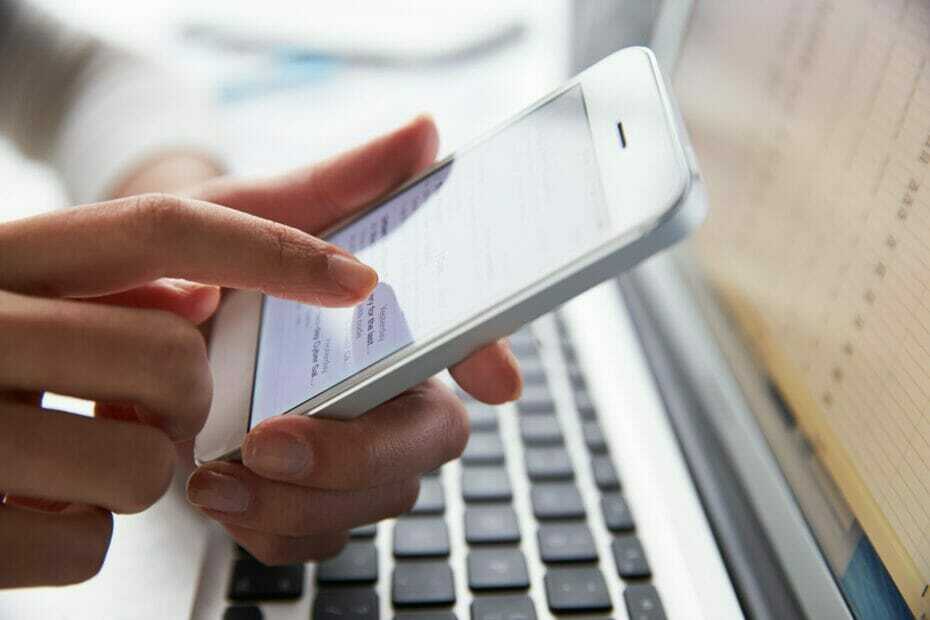
Ovaj softver će popraviti uobičajene računalne pogreške, zaštititi vas od gubitka datoteka, zlonamjernog softvera, kvara hardvera i optimizirati vaše računalo za maksimalne performanse. Riješite probleme s računalom i uklonite viruse sada u 3 jednostavna koraka:
- Preuzmite alat za popravak računala Restoro koji dolazi s patentiranim tehnologijama (patent dostupan ovdje).
- Klik Započni skeniranje kako biste pronašli probleme sa sustavom Windows koji bi mogli uzrokovati probleme s računalom.
- Klik Popravi sve za rješavanje problema koji utječu na sigurnost i performanse vašeg računala
- Restoro je preuzeo 0 čitatelji ovog mjeseca.
Trgovina Google Play sastavni je dio Android uređaja, međutim, izvijestili su mnogi korisnici Provjera ažuriranja Pogreška Google playa.
Ova će vam pogreška onemogućiti preuzimanje ili ažuriranje aplikacija, a to može biti prilično problematično za neke korisnike. Srećom, postoji brz i jednostavan način za rješavanje ovog problema.
Kako popraviti pogrešku ažuriranja usluga Google Play?
1. Deinstalirajte ažuriranja
- Idite na ploču s obavijestima.
- Klikni na Postavke ikona.
- Odaberi Prijave.
- Pogledajte prikazani popis i odaberite Trgovina Google Play. Ako ova ikona nije dostupna, dodirnite ikona s tri točke smješten u gornjem desnom kutu.
- Kliknite na Prikaži sistemske aplikacije.
- Odaberi Tri točke u gornjem desnom kutu zaslona.
- Odaberite Deinstalirajte ažuriranja.
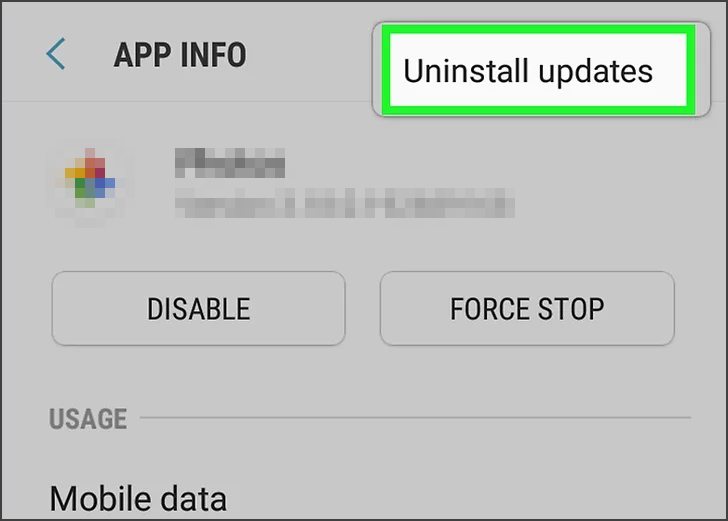
Nakon deinstaliranja ažuriranja provjerite je li poruka o neuspjelom ažuriranju sustava Google Play još uvijek tamo.
2. Očisti predmemoriju
- Odaberite ploču s obavijestima.
- Klik Postavke.
- Pomaknite se prema dolje i odaberite Prijave.
- Kliknite na Aplikacije.
- S popisa odaberite Trgovina Google Play.
- Klikni na Skladištenje opcija.
- Odaberite imenovanu opciju Očisti predmemoriju.
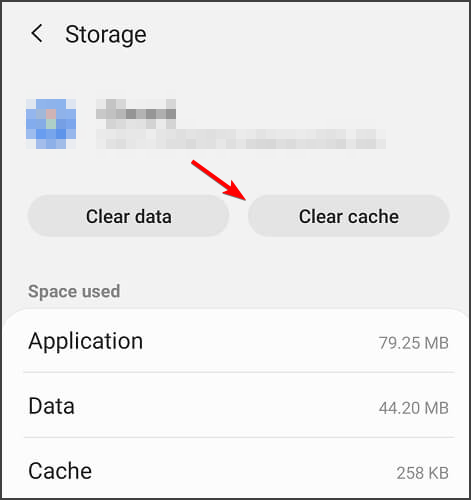
- Pričekajte da se predmemorija očisti.
Ako nastavite dobivati Nema dostupnih ažuriranja u poruci Google Play, brisanje predmemorije to bi moglo popraviti.
3. Obriši podatke
- Odaberite ploču s obavijestima.
- Klik Postavke.
- Pomaknite se kroz popis i odaberite Prijave.
- Klikni na Aplikacije opcija.
- Provjerite sadržaj popisa i odaberite Trgovina Google Play.
- Odaberi Skladištenje.
- Odaberite Obriši podatke opcija.
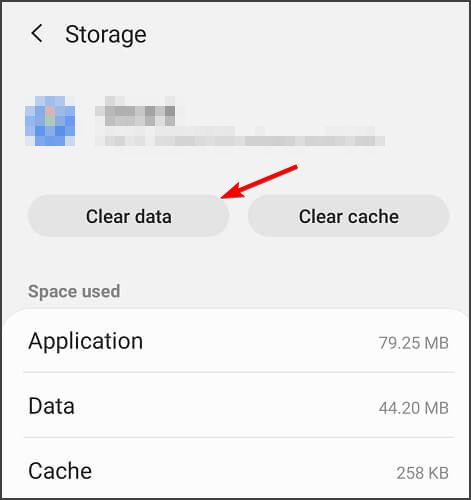
Brisanje podataka trebalo bi vam pomoći ako je Trgovina Play zaglavila Provjera ažuriranja poruka.
Trgovina Google Play vrlo je korisna aplikacija za sve korisnike Androida. Nažalost, kada ažuriranje sustava Google Play ne uspije, to će vam često donijeti različite pogreške.
Jedan od njih je Google Play: pogreška provjera ažuriranja. To bi moglo biti rezultat loše instaliranih ažuriranja ili posljedica oštećene predmemorije ili podataka.
Svakako provjerite naša rješenja i primijenite ih na svoj Android pametni telefon ili tablet uređaj kad god provjera ažuriranja u Trgovini Play ne uspije.
Oni bi trebali napraviti Google Ažuriranje sustava Play nije prošlo stvar. Pokušajte, provjerite svoj uređaj i ostavite nam komentar ako su vam se naša rješenja pokazala korisnima za vas.
- Kako mogu dobiti besplatni Google Play?
Google Play već je dostupan besplatno na Android uređajima. Međutim, mnoge aplikacije na Google Playu nisu besplatne.
 I dalje imate problema?Popravite ih pomoću ovog alata:
I dalje imate problema?Popravite ih pomoću ovog alata:
- Preuzmite ovaj alat za popravak računala ocijenjeno odličnim na TrustPilot.com (preuzimanje započinje na ovoj stranici).
- Klik Započni skeniranje kako biste pronašli probleme sa sustavom Windows koji bi mogli uzrokovati probleme s računalom.
- Klik Popravi sve za rješavanje problema s patentiranim tehnologijama (Ekskluzivni popust za naše čitatelje).
Restoro je preuzeo 0 čitatelji ovog mjeseca.
Često postavljana pitanja
Na Android uređajima, pronađite aplikaciju Google Play Services, otvorite Pojedinosti o aplikaciji i odaberite opciju Ažuriraj.
Do ovog problema može doći ako postoji problem s vašom mrežom, zato svakako provjerite je li vaš usmjerivač radi ispravno.
Google Play već je dostupan besplatno na Android uređajima. Međutim, mnoge aplikacije na Google Playu nisu besplatne.


